Kartu Grafis Baru Terlalu Mahal? 10 Cara untuk Meningkatkan Performa Dari GPU Anda
Diterbitkan: 2022-01-29Jika Anda salah satu dari jutaan orang yang telah mencoba—dan gagal—untuk membeli kartu grafis baru tahun ini, Anda mungkin sudah mengetahui kisah kesengsaraan teknologi ini. Karena pasokan semikonduktor terus berkurang hingga paruh pertama tahun 2021 tanpa tanda-tanda melambat, banyak pembeli tidak memiliki cara yang baik untuk mendapatkan GPU baru dengan harga yang wajar. (Lagi pula, siapa yang mau menyewa bot?)
Kekurangan semikonduktor sisi pasokan, kenaikan nilai mata uang kripto, dan peningkatan permintaan elektronik secara keseluruhan selama pandemi COVID-19 semuanya telah berkumpul untuk mengirim harga GPU melesat jauh ke utara dari harga daftar yang diusulkan—jika Anda dapat menemukan model tertentu sama sekali . Jadi, jika Anda tidak puas untuk mendukung ekonomi scalping (dan harganya yang tidak masuk akal), sampai beberapa kemiripan kembali normal, Anda perlu tahu: Trik dan teknik apa yang dapat Anda gunakan untuk memaksimalkan kartu yang sudah Anda miliki?
Mari kita periksa beberapa opsi paling umum untuk gamer yang menunggu dosis kewarasan yang sulit dipahami untuk memulihkan pasar GPU. Mungkin perlu beberapa saat.
1. Tweak Pengaturan Dalam Game Anda
Pertama, hal-hal yang jelas. Jika Anda mengalami masalah dalam menjalankan game favorit Anda pada kecepatan bingkai pilihan Anda, langkah awal yang harus diambil adalah mengubah pengaturan grafis dalam game Anda ke bawah dalam kualitas, atau untuk mengurangi resolusi keseluruhan, untuk meningkatkan keseluruhan frame-per-detik (fps).
Secara umum, elemen yang paling membebani GPU untuk dirender dalam game cenderung menjadi kualitas anti-aliasing dan kualitas tekstur. Kedua pengaturan ini biasanya dapat dinaikkan atau diturunkan melalui serangkaian "level". Tetapi apakah Anda memiliki opsi ini, dan apa bentuknya, tergantung pada gimnya.
Misalnya, dalam judul AAA populer Red Dead Redemption 2, Anda akan melihat empat opsi anti-aliasing: TAA (anti-aliasing sementara), FXAA (perkiraan cepat), MSAA (multi-sampling), dan Tidak Ada. Masing-masing memiliki kelebihan dan kekurangannya sendiri, dan dampak kinerja dari setiap pengaturan akan bervariasi tergantung pada GPU yang Anda gunakan untuk menjalankan game.
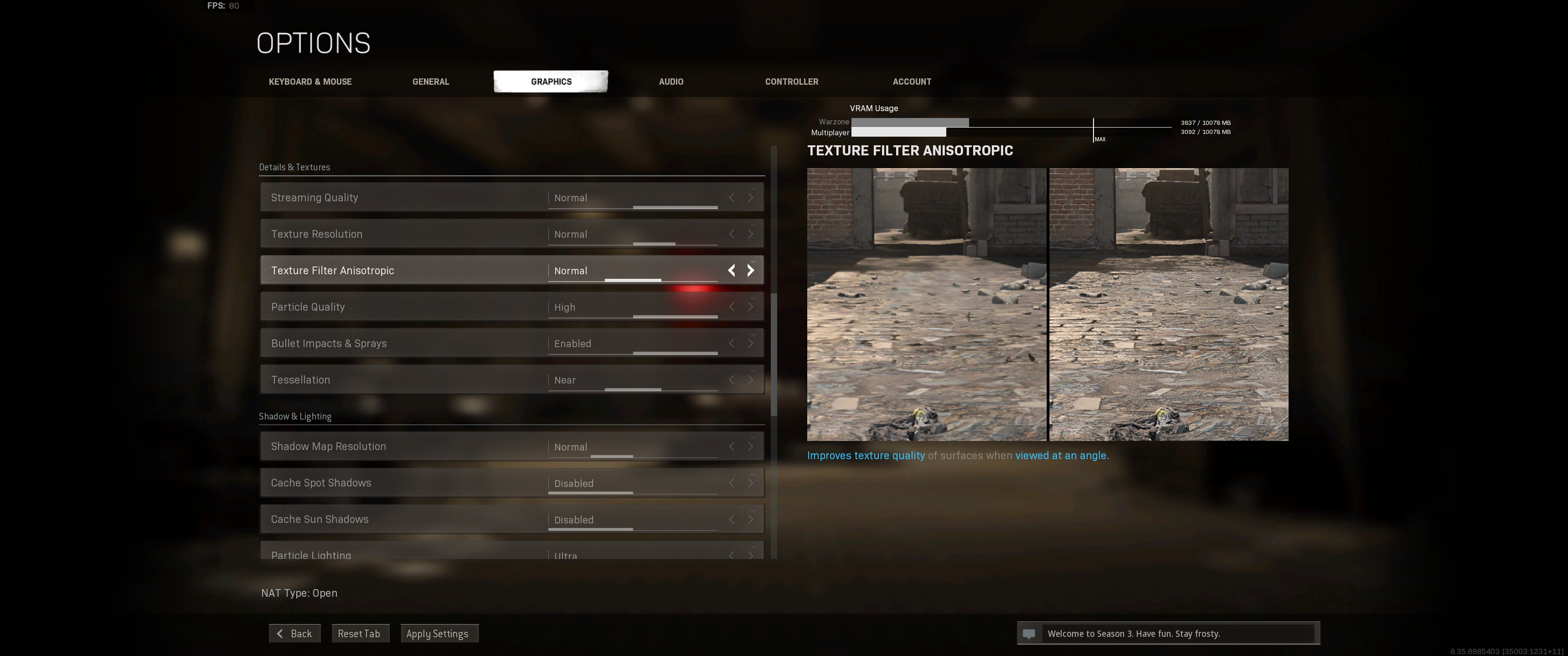
Cara terbaik, dalam keadaan ini, untuk melihat bagaimana mendapatkan lebih banyak kinerja dari GPU Anda saat ini adalah dengan menjalankan tes benchmark dalam game di setiap level anti-aliasing, bersama dengan menerapkan penyesuaian pengaturan lain yang ingin Anda buat, dan membandingkan hasil secara sistematis. Anda hanya ingin mengubah satu variabel dalam satu waktu. Hanya game tertentu yang memiliki tes benchmark bawaan; dalam kasus RDR 2, itu di bawah menu pengaturan grafis. (Lihat bagaimana kami menguji kartu grafis.) Pastikan untuk menandai kedua angka kinerja (diukur dalam fps) dan untuk mengamati kualitas visual untuk melihat apakah itu terletak di tempat yang Anda senang untuk menyebutnya "cukup baik untuk saat ini."
Jika judul yang Anda coba sesuaikan tidak memiliki tolok ukur dalam game, Anda dapat menggunakan alat seperti FRAPS untuk membantu merekam frekuensi gambar Anda dan melakukan penyesuaian yang sesuai. (Tekan tautan untuk primer tentang cara menggunakan FRAPS, tetapi ingatlah bahwa Anda perlu menggunakan run-through atau metodologi yang sama untuk setiap pengujian, atau perbandingan frame-rate tidak akan berarti.)
Singkatnya, memberi-dan-menerima ini berlaku untuk setiap pengaturan dalam game Anda, apakah itu intensitas anti-aliasing, kualitas tekstur, level bayangan, atau yang lainnya. Tidak ada hukum dasar penskalaan GPU di sini: semakin banyak pengaturan yang Anda tolak untuk mendapatkan bingkai, semakin buruk tampilan game. Semakin banyak Anda muncul, semakin keras GPU bekerja dan semakin banyak panas yang dikeluarkan. Termodinamika menyebalkan!
Namun, hal-hal mulai berubah dalam beberapa tahun terakhir dengan beberapa pendekatan inovatif untuk masalah kuno itu. Ambil DRS, salah satunya.
2. Libatkan Penskalaan Resolusi Dinamis, Jika Anda Bisa
Dynamic Resolution Scaling (DRS) adalah fitur yang baru-baru ini diperkenalkan yang baru saja mulai mendapatkan daya tarik di mainstream, karena semakin banyak pengembang yang menawarkan cara untuk menjalankan game mereka pada kecepatan bingkai optimal pada perangkat keras yang kurang optimal.
DRS hanya tersedia berdasarkan game-by-game, yang berarti bahwa itu harus menjadi opsi di menu game Anda untuk diaktifkan. Ini berfungsi untuk meningkatkan kecepatan bingkai Anda dengan secara dinamis menyesuaikan resolusi render adegan tergantung pada jumlah elemen di layar. Dalam non-teknojargon? Semakin banyak hal yang diminta untuk dirender oleh GPU, semakin ia akan menurunkan gambar itu untuk menjaga kecepatan bingkai di atas tingkat yang konsisten.
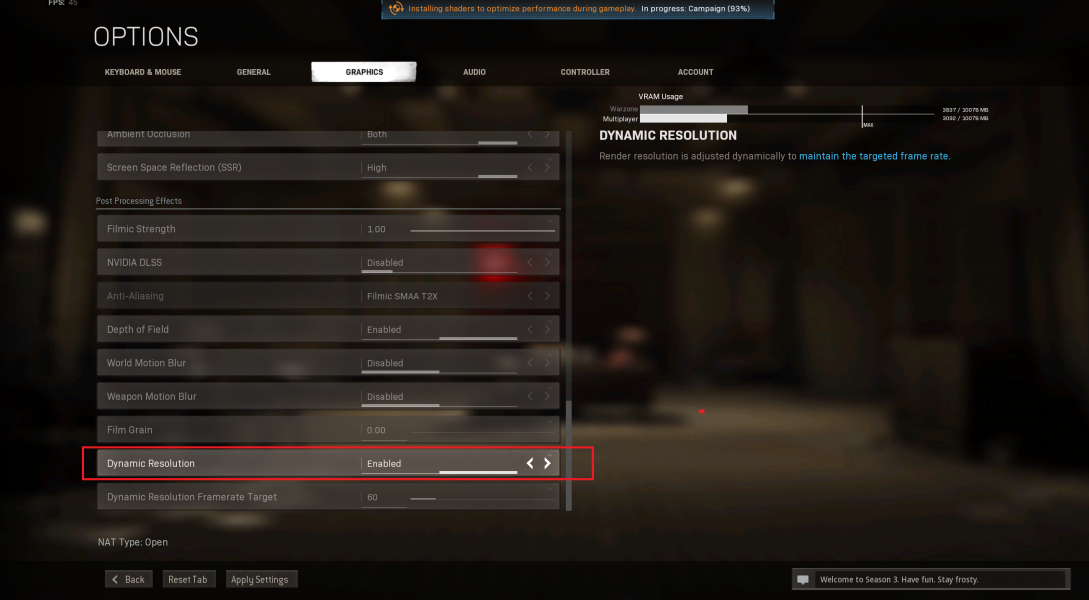
Misalnya, Anda berada di lorong kecil dengan hanya beberapa musuh yang terlihat. Itu adalah tugas yang mudah untuk ditangani oleh GPU Anda, menghasilkan frekuensi gambar yang lebih tinggi. Melangkah keluar ke pemandangan luas dengan lebih banyak musuh, pesawat ruang angkasa menembak jatuh dari langit, dan pelacak di mana-mana? Tangki frame rate.
DRS memecahkan ini, dan meskipun itu tidak selalu merupakan pilihan terbaik untuk mendapatkan frame rate yang lebih tinggi dari kartu Anda, ini akan membantu untuk memberikan frame rate yang lebih konsisten di berbagai adegan dan set piece. Ingin mencobanya? Cukup periksa pengaturan game Anda untuk sakelar DRS dan nyalakan.
3. Punya Kartu Radeon? Konsultasikan dengan Penasihat Pengaturan Anda
Untuk pemilik kartu AMD Radeon yang tidak dapat memutuskan pengaturan mana yang ingin mereka korbankan dalam layanan frame rate yang lebih tinggi, versi terbaru dari perusahaan Radeon Software Adrenalin Edition (yang merupakan suite manajemen GPU dan pemantauan kinerja) hadir dengan apa yang disebut perusahaan sebagai Penasihat Pengaturan Radeon (RSA).
RSA adalah bagian dari rangkaian Radeon lengkap. Ini adalah sistem pelaporan waktu nyata yang melacak seberapa baik kinerja game pada penyiapan Anda saat ini. Sama pentingnya: Itu membuat saran otomatis untuk pengaturan mana yang dapat diubah untuk memberikan pengalaman visual terbaik pada kecepatan bingkai yang lebih konsisten.
Ini membutuhkan sedikit lebih banyak tebakan dari persamaan, meskipun kami selalu menyarankan Anda menyesuaikan permainan Anda dengan preferensi visual Anda sendiri sebelum mengambil saran dari metode yang diatur oleh kecerdasan buatan. Alasan mengapa? Segera datang.
4. Penajam Gambar: Penajaman Gambar Radeon, Nvidia Freestyle, dan ReShade
Alasan itu adalah penajam gambar. Semakin populer selama beberapa tahun terakhir, "sharpener" seperti Nvidia's Freestyle menerapkan filter sekunder pada game Anda untuk membersihkan tepi kasar yang mungkin muncul saat Anda menurunkan resolusi render atau level anti-aliasing.
AMD's Radeon Image Sharpening (RIS), di sisi lain, sedikit lebih maju. Daripada hanya menerapkan filter datar pada keseluruhan gambar, RIS menerapkan algoritme yang disebut Contrast Adaptive Sharpening (CAS), yang menggunakan elemen berbeda dalam pemandangan untuk menentukan tepi mana yang perlu diasah, dan mana yang dapat dibiarkan saja. .

CAS memiliki keuntungan tersendiri sebagai open source, memberikan siapa pun yang memiliki kartu grafis (AMD atau Nvidia!) opsi untuk mengaktifkan fitur selama game mendukungnya secara native. Fitur ini telah ditambal ke banyak game yang kami gunakan untuk membandingkan kartu video baru. Anda dapat melihat efek penggunaan CAS atau DLSS (lebih lanjut tentang DLSS nanti) pada game AAA seperti Shadow of the Tomb Raider dan Death Stranding dalam hasil terbaru kami, dari peluncuran Radeon RX 6700 XT, di bawah ini...
Dalam pengujian kami, kami menemukan bahwa rata-rata, gamer dapat menurunkan resolusi render mereka sebanyak 35% dengan RIS diaktifkan tanpa melihat penurunan kualitas gambar yang nyata, yang berarti peningkatan 35% dalam frame per detik. Namun, Freestyle Nvidia tidak memaafkan, dan RIS umumnya menghasilkan kualitas gambar yang lebih baik secara keseluruhan, berkat pendekatannya yang lebih terarah untuk masalah tersebut.
Dalam kasus rautan ini, menyalakannya umumnya merupakan sakelar sederhana di game yang didukung. Pertanyaannya adalah apakah game yang diberikan mendukung teknologi tersebut, dan yang mana.
5. Keuntungan Lain untuk Pemilik Kartu AMD: Radeon Boost
Jika Anda memiliki kartu Radeon RX 400 atau yang lebih baru, pengaturan AMD Radeon Boost adalah cara yang menarik untuk mendapatkan kecepatan bingkai rata-rata yang lebih tinggi dan mengurangi latensi dari beberapa game multipemain paling populer saat ini. Sama seperti DRS, Radeon Boost menggunakan gerakan mouse Anda untuk menentukan kapan Anda mengubah karakter dengan cepat sedemikian rupa sehingga sedikit pemotongan sudut kartu video tidak akan terlihat.
Pikirkan seperti ini. Saat Anda melakukan apa yang biasa disebut sebagai "bidik cepat" dalam tembak-menembak multipemain, Anda dengan cepat menggerakkan mouse dari satu bagian layar ke bagian lain untuk mencoba dan fokus pada kepala musuh Anda secepat mungkin. Dalam situasi ini, memiliki frekuensi gambar yang lebih tinggi lebih penting daripada seberapa bagus tampilan kepala itu saat Anda mengkliknya.

Radeon Boost secara adaptif menurunkan resolusi game saat kamera sedang bergerak. memberikan "peningkatan" sesaat untuk frekuensi gambar Anda. Setelah Anda berhenti menggerakkan mouse, game kembali ke rendering pada resolusi aslinya.
Kami telah mencoba fitur tersebut untuk kami sendiri melalui beberapa demo, dan meskipun dapat memberikan peningkatan rata-rata yang substansial pada kecepatan bingkai Anda, dukungannya yang terbatas (kurang dari dua lusin game yang tahu cara menggunakannya) mencegahnya menjadi semacam "menangkap" -semua" bonus yang mungkin dicari oleh pemilik AMD.
Namun, daftar game yang mendukung Radeon Boost mencakup beberapa pemukul yang sangat berat:
Legenda Puncak
Perbatasan 3
Panggilan Tugas: Peperangan Modern
Panggilan Tugas: Perang Dunia II
Cyberpunk 2077
Takdir 2
Kejatuhan 76
Fortnite
GTA V
Metro Keluaran
mengawasi
Medan Pertempuran PlayerUnknown
Resident Evil 3
Rise of the Tomb Raider
Shadow of the Tomb Raider
Penembak jitu elit 4
kerangka perang
The Witcher 3: Perburuan Liar
Untuk set esports yang memainkan salah satu game di daftar ini, dalam situasi yang tepat, itu bisa sepadan dengan biaya masuknya. Dan berbicara tentang biaya masuk yang tinggi...
6. Nyalakan DLSS...Jika Bisa (Hanya Pemilik GeForce RTX)
Jadi, Anda beruntung mendapatkan kartu grafis Nvidia 20 Series dengan lencana "RTX" di atasnya sebelum pasokan mengering dan harga Seri 20 dan GeForce RTX 30 Series yang lebih baru masuk ke orbit? Kemudian, sejauh ini , menggunakan DLSS adalah cara tercepat dan termudah untuk mendapatkan lebih banyak kinerja dari kartu grafis Nvidia yang sudah Anda miliki. Dengan satu peringatan besar.
DLSS adalah, karena kurangnya penjelasan teknis yang lebih rumit dalam pelayanan waktu, sihir. Teknologi ini menggunakan kecerdasan buatan untuk memuluskan aliasing dalam game. Dalam pengujian kami, kami telah melihat bahwa itu dapat meningkatkan kecepatan bingkai Anda sebanyak 70 persen dalam kasus-kasus tertentu, tanpa dampak yang terlihat pada kualitas visual game Anda.
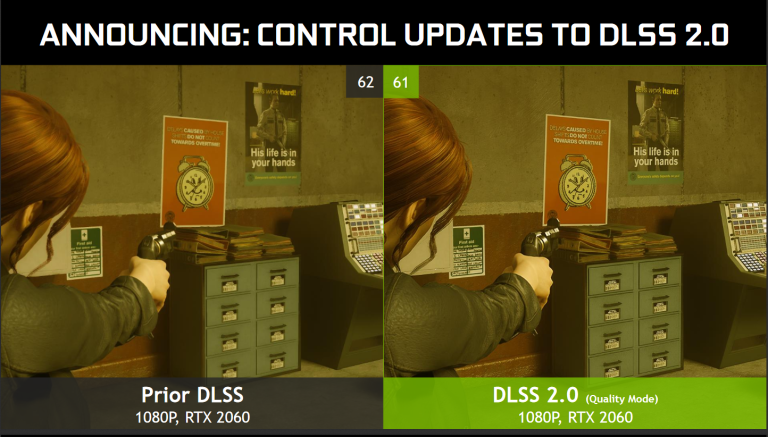
Tangkapan besar itu? DLSS hanya melihat implementasi terbatas dalam game, dan game harus mendukungnya agar Anda dapat menggunakannya. Pada tulisan ini pada April 2021, DLSS 2.0 (satu-satunya versi yang layak digunakan, menurut pendapat pembanding yang sederhana ini) tersedia dalam kurang dari tiga lusin judul. Namun, jika Anda secara teratur memainkan salah satu game yang diaktifkan, seperti Call of Duty: Warzone, peningkatannya tidak dapat disangkal.

Secara harfiah di tengah penulisan cerita ini, pembaruan DLSS 2.0 keluar untuk COD baru: mode Warzone, dan reaksi sudah mengalir (khusus dari Anda yang sebenarnya): Ini adalah masa depan game. Sayangnya, itu masih, memang, sebagian besar masa depan untuk saat ini. (Satu-satunya game lain yang didorong dalam pembaruan ini adalah Bladepoint dan Mortal Shell, bukan fenomena 100 juta pemain global blockbuster yaitu COD: Warzone.)
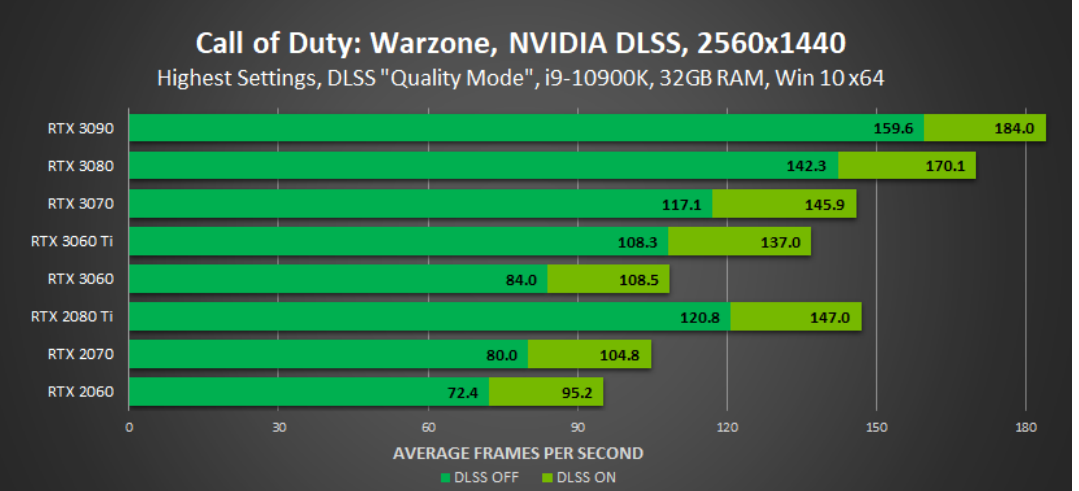
Kami berharap ini akan berubah di tahun-tahun mendatang, karena Nvidia baru-baru ini mengumumkan integrasi basis DLSS dengan Unreal Engine 4 dan Unity, dua mesin game yang paling umum digunakan yang beredar saat ini. Namun, sampai saat itu, mengingat bahwa teknologi dibatasi baik oleh jumlah game maupun oleh kartu tertentu yang akan digunakannya (yaitu, hanya GeForce RTX), itu bukan pilihan sehari-hari bagi kebanyakan orang.

Pengguna harus tahu bahwa untuk banyak teknologi yang disebutkan di atas, DLSS adalah situasi "semua atau tidak sama sekali". Ini mengesampingkan pilihan Anda pada anti-aliasing, DRS, atau opsi untuk mengaktifkan AMD FidelityFX CAS. Karena itu, kami tidak keberatan menyerahkan kendali pengaturan tersebut dengan imbalan 60% atau lebih frame per detik di COD: Warzone dengan tidak lebih dari patch firmware dan pembaruan perangkat lunak. Itu adalah uang yang tidak dihabiskan untuk kartu video baru yang dapat Anda gunakan untuk monitor beresolusi lebih tinggi, dan masih belum melihat penurunan bingkai karena DLSS akan mengambil alih kelonggaran sepanjang rantai.
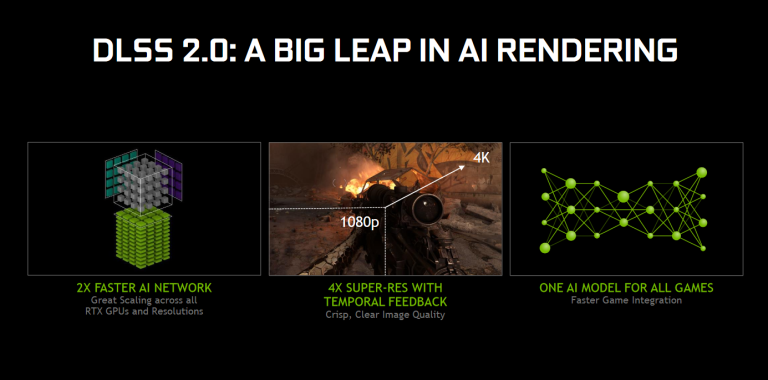
DLSS akhirnya, setelah awal yang bergejolak, mulai menunjukkan kedewasaan dalam ruangnya. Jika Anda memiliki kartu GeForce RTX, maka DLSS (jika didukung dalam game tertentu) harus selalu menjadi pilihan pertama dan terakhir Anda untuk menemukan performa ekstra yang tersembunyi di bantalan sofa GPU virtual. Jika didukung, cukup cari sakelar di menu gim dan nyalakan.
7. Tweak Dua Kunci Pengaturan Windows 10
Bagi mereka yang menggunakan Windows 10, dua pengaturan yang terkubur di bagian Pengaturan Grafik pada jendela Pengaturan Tampilan Anda, VRS dan Penjadwalan GPU yang Dipercepat Perangkat Keras, dapat membantu Anda menambah beberapa bingkai tambahan di game tertentu yang mendukung salah satu fitur tersebut. Untuk membukanya, klik kanan pada desktop Windows, pilih Pengaturan Tampilan, lalu gulir ke bawah ke bagian paling bawah dan klik Pengaturan Grafik. (Jika Anda tidak melihatnya, pastikan penginstalan Windows 10 Anda terkini melalui Pembaruan Windows.)
Nyalakan Variable Rate Shading
Yang pertama adalah Variable Rate Shading (VRS), sebuah teknik baru yang bekerja hanya dalam dua game yang dapat Anda mainkan pada saat penulisan ini: Gears 5, dan Gears Tactics. Jika salah satu dari itu adalah milik Anda (dan mungkin saja, karena salah satu dari mereka mendapatkan penghargaan Pilihan Editor kami), Anda dapat melihat manfaat dari teknologi baru ini. Ini mengubah cara shader dihitung, dalam beberapa kata.
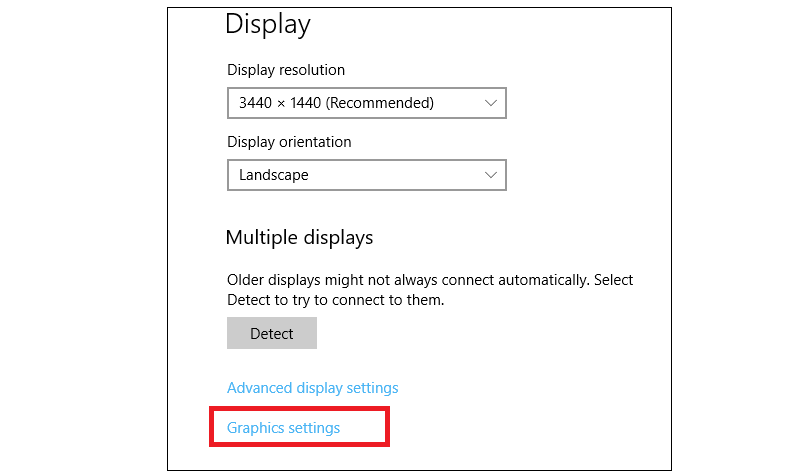
Bukan Geek Gears? Baca terus.
Aktifkan Penjadwalan GPU yang Dipercepat Perangkat Keras
Penggemar kecil lainnya di dunia GPU muncul baru-baru ini, dalam pembaruan Windows 10 Mei 2020. Ini menerapkan perubahan pada apa yang dikenal sebagai "penjadwal GPU," yang merupakan terminologi dasar dalam set instruksi yang memberi tahu GPU Anda seberapa banyak atau sedikit daya yang digunakan untuk tugas tertentu. Penjadwal GPU di Windows tetap sama sejak zaman Windows Vista, dan baru saja diperbarui sebagai bagian dari pembuatan fitur Windows 10 2004.
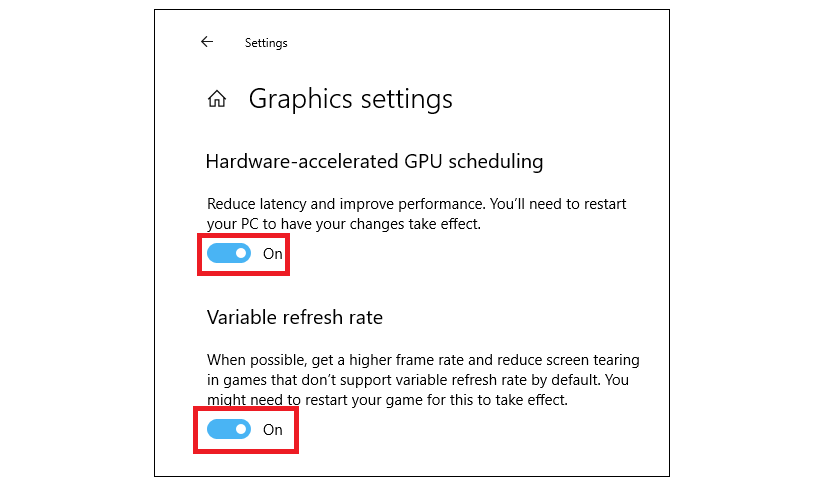
Kami belum menguji fitur itu sendiri, tetapi outlet lain semuanya sampai pada kesimpulan yang sama, sejauh ini: Ini agak membantu, tetapi masih terlalu dini untuk mengatakan seberapa besar kesepakatan itu untuk jangka panjang. Game yang diluncurkan sebelum pembaruan terbaru Mei 2020 dirancang dengan mempertimbangkan penjadwal GPU asli, yang berarti bahwa mereka bahkan tidak akan tahu bagaimana memanfaatkan pengoptimalan jika mereka bisa.
Bahkan dengan pengoptimalan, diyakini bahwa penerima manfaat utama dari teknologi ini adalah game yang dapat memanfaatkan CPU enam inti atau lebih, seperti Grand Theft Auto V atau Civilization VI. Jika Anda memainkan salah satu dari game ini secara teratur, Anda bisa melihat persentase keuntungan kecil dengan menyalakannya, tetapi sekali lagi, fitur ini disediakan untuk kasus pinggiran.
8. Nikmati Minuman di BAR yang Dapat Disesuaikan
Fitur lain yang baru-baru ini diperkenalkan, Resizable BAR, sebenarnya telah berada di kedalaman beta BIOS yang dibangun di motherboard untuk sementara waktu sekarang. (Ini juga dikenal sebagai Smart Access Memory, atau SAM, pada sistem berbasis AMD.) Baru-baru ini, ia diaktifkan karena munculnya bus PCI Express 4.0 pada motherboard telah memungkinkan pipa komunikasi yang lebih efisien untuk dibuka di antara CPU yang kompatibel dan GPU.
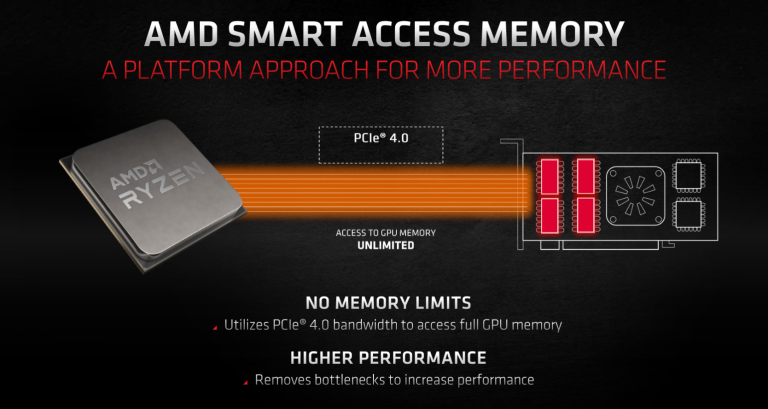
Fitur ini pertama kali muncul saat peluncuran kartu grafis AMD Radeon RX 6000 Series. Saat kami menguji fitur tersebut, itu hanya memberikan sedikit tonjolan secara keseluruhan, dengan hasil bingkai yang hingga 8% lebih cepat dalam kasus tertentu. Ini sering tidak cukup untuk membantu RX 6700 XT bersaing dengan kompetisi Nvidia (khususnya Nvidia GeForce RTX 3070 Founders Edition) di Game DirectX 11, meskipun ...
Omong-omong, jika Anda berencana memainkan banyak game yang menggunakan DirectX 11, berhati-hatilah. Tetap gunakan kartu Nvidia Anda, jika Anda memilikinya, untuk mendapatkan kecepatan bingkai terbaik di game tersebut hingga driver untuk GPU Radeon RX 5000 dan RX 6000 Series terguncang di pembaruan mendatang.
Mengaktifkan Resizable BAR atau SAM, jika Anda bisa, terjadi di BIOS, dan itu membutuhkan komponen model terbaru, jadi mungkin kurang berguna untuk orang-orang dengan perangkat keras yang lebih tua yang mereka coba perpanjang umurnya. Ini juga mungkin memerlukan pembaruan pada motherboard dan mungkin firmware kartu video. Periksa situs web produsen motherboard Anda untuk pembaruan BIOS yang sesuai yang diperlukan, serta instruksi tentang di mana menemukan sakelar untuk model spesifik Anda. Sekali lagi, primer BAR Resizable kami memiliki lebih banyak masalah kompatibilitas.
9. Dan Kemudian Terjadi Overclocking
Meskipun efektivitasnya telah berkurang dalam beberapa tahun terakhir, metode tertua dan paling teruji untuk mendapatkan lebih banyak daya dari GPU Anda adalah overclocking.
Karena kartu telah tumbuh dalam kekuatan dan kompleksitas, batas kecepatan clock yang diharapkan dapat dicapai oleh GPU di atas tingkat dasarnya telah berkurang, dan pembuat kartu menjadi cukup baik dalam membiarkan sedikit kinerja yang belum dimanfaatkan dalam desain mereka. Tapi itu tidak berarti tidak mungkin untuk mendapatkan apa yang Anda butuhkan dari kartu Anda dalam keadaan darurat. Aplikasi seperti AMD's WattMan dan Radeon Overclocking Software memberikan serangkaian opsi ramah-pemula untuk menyetel kartu grafis Anda. Pengguna Nvidia juga tidak menderita karena pilihan. Mereka dapat menggunakan opsi perangkat lunak pihak ketiga seperti MSI Afterburner dan EVGA Precision X1, yang cenderung bekerja dengan jajaran kartu GeForce pihak ketiga terluas.
Dalam ulasan kami sendiri, kami telah melihat kartu seperti AMD Radeon RX 6800 XT yang dapat bertahan dengan nyaman pada overclock hampir 25%. Apakah itu menerjemahkan 1:1 ke dalam kinerja sebanyak itu atau tidak tergantung pada gimnya. Dalam pengujian overclock stok kami, kami melihat bahwa 25% overclock mengembalikan sekitar 10% frame lebih cepat dalam pengujian kami, rata-rata. Dan itu hanya pada pendingin udara ...
Beli Waterblock GPU
Salah satu dari beberapa kelas komponen komputer yang belum mengalami lonjakan biaya selama setahun terakhir adalah pendingin. Khususnya dalam kasus GPU, itu berarti sistem pendingin cair loop tertutup dengan adaptor waterblock GPU. Meskipun itu mungkin terdengar seperti suap, apa yang Anda dapatkan cukup mendasar: jenis pendingin air yang sama yang Anda pasang ke CPU, kecuali dengan blok khusus yang dirancang agar sesuai dengan GPU tertentu. (Blok air GPU bergantung pada model, dirancang untuk berinteraksi dengan dan dipasang pada PCB kartu video tertentu.)
Pendinginan cairan GPU adalah cara yang andal, jika mahal, untuk secara signifikan mengurangi suhu GPU Anda ke titik di mana Anda dapat melakukan overclock lebih dari yang mungkin dilakukan dengan pendingin udara tradisional. Beberapa sistem pendingin GPU cair all-in-one (AIO) sekarang berharga $70 di Amazon, dan meskipun biaya Anda akan bervariasi tergantung pada kartunya, kemungkinan masih jauh lebih murah daripada harga bahkan yang baru. , GPU kelas menengah generasi saat ini.

Bagian terbaiknya? Setelah Anda akhirnya mendapatkan kartu grafis baru yang telah Anda tunggu-tunggu, dalam banyak kasus Anda hanya perlu menukar blok air dengan pelat belakang baru, sambil menjaga sistem pendingin cair lainnya tetap utuh. Ini berarti lebih banyak kinerja dari GPU baru Anda, dan suhu pengoperasian yang lebih dingin di sekelilingnya. Siapa yang tidak suka itu? (Lihat primer overclocking GPU kami untuk mengetahui lebih lanjut tentang cara benar-benar melakukan overclock grafis.)
10. Selalu Tune untuk Mata Anda Sendiri
Saran pengaturan dan fitur khusus kartu dan permainan tambahan semuanya baik dan bagus. Tetapi pada akhirnya hanya Anda yang tahu seberapa baik Anda benar-benar dapat melihat sesuatu. Saat menolak pengaturan pada game favorit Anda untuk memungkinkan GPU Anda mengejar, Anda akan menjadi yang terbaik dan satu-satunya hakim tentang apa yang bisa dikorbankan dan apa yang tersisa, pada akhirnya.
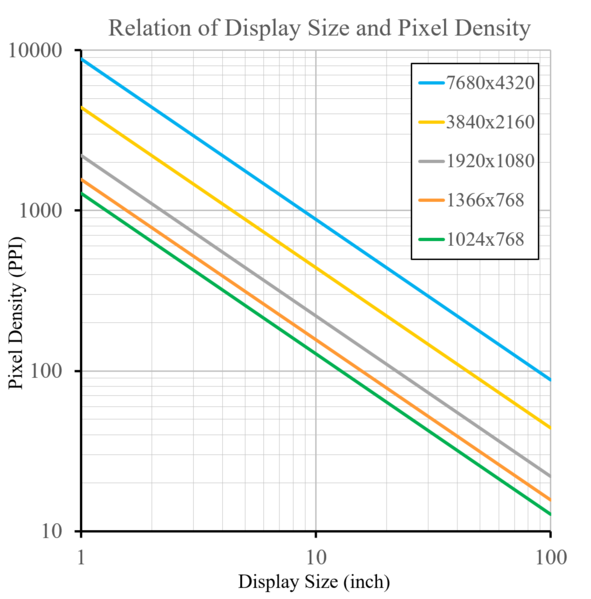
Buku telah ditulis tentang fenomena "piksel pitch", dan Anda dapat membaca versi singkatnya dalam kumpulan monitor 4K terbaik kami. Jadi begini: Apakah Anda rabun jauh, rabun dekat, atau astigmatis? Pakai trifokal atau bifokal? Punya monitor 4K, atau 1080p? Semua yang di atas? Tidak ada? Daftar variabel yang masuk ke "seperti apa monitor bagi Anda, khususnya" terus berlanjut, dan terus, dan terus.
Langkah pertama dalam menentukan persepsi tampilan pribadi Anda? Mulailah dengan alat seperti ini dari pembuat stasiun kerja Puget Systems untuk memutuskan monitor apa yang tepat untuk penglihatan Anda terlebih dahulu, lalu bekerja mundur dari sana. Setelah itu, semuanya tentang mewarnai preferensi pribadi selama proses penyetelan. Tergantung pada mata Anda, dan selera visual Anda, Anda akan dapat mengetahui apakah akan mengorbankan bayangan untuk tekstur, memungkinkan anti-aliasing yang lebih buruk untuk jarak imbang yang lebih tinggi, mengaktifkan RIS atau tidak, dan seterusnya.
Pada akhirnya ini tentang bagaimana permainan terlihat terbaik untuk Anda , atau setidaknya membuat Anda tetap kompetitif tanpa mengorbankan kecepatan, jika itu yang Anda inginkan. Bagi sebagian orang, itu berarti desakan pada kecepatan bingkai yang mengunci di atas 144fps yang mulus-mentega; yang lain tidak akan puas dengan kurang dari 360fps elit. Banyak yang tidak membutuhkan lebih dari 60fps pada 4K, dan beberapa tidak akan senang sampai TV 8K mereka berjalan pada 120Hz.
Kesimpulan: Semua Harapan Tidak Hilang, Teman-teman!
Tentu, pasar GPU adalah pertumpahan darah bagi pembeli akhir-akhir ini, dan laporan dari vendor, produsen, pengecoran, dan perakit semuanya menunjukkan bahwa harga tinggi yang kita lihat pada GPU bekas dan pertama tidak akan turun dalam waktu dekat. . Namun, pertimbangkan dan terapkan setiap pengoptimalan dan pengaturan yang relevan yang telah kami sebutkan di sini, dan Anda dapat melihat peningkatan yang signifikan pada kecepatan bingkai menggunakan perangkat keras yang sudah Anda miliki. Misalnya, jika Anda menerapkan DRS, penjadwalan Hardware GPU, Resizable BAR, dan tingkat penajaman RIS sekitar 35% (dengan downrender yang sama diterapkan), Anda dapat mengharapkan peningkatan yang cukup besar. untuk kinerja Anda.
Bergantian, tergantung pada gim dan jika Anda memiliki kartu GeForce yang tepat, pemilik Nvidia GeForce RTX dapat mengaktifkan DLSS 2.0 untuk peningkatan instan, menghemat uang, dan menunggu dengan sungguh-sungguh untuk melihat apa yang dapat dilakukan oleh Nvidia GeForce RTX 4090 pada akhirnya. lakukan dalam mode Ultra Performance memutar secara maksimal.

Sekali lagi, harus ditekankan bahwa hasil Anda akan bervariasi. Puluhan faktor bekerja di sini, dan itu dapat berubah tergantung pada gim yang Anda mainkan, perangkat keras yang Anda mainkan, versi Windows yang Anda jalankan, apakah dingin atau panas di luar...sekali lagi, daftarnya pada. Tetapi di pasar kartu video saat ini, didorong oleh bot tanpa jiwa yang menaikkan harga, mencoba apa pun masih lebih baik daripada tidak sama sekali.
Semua yang mengatakan, jika Anda bertekad untuk terus mencoba mendapatkan GPU baru untuk Anda sendiri, kami telah menyiapkan serangkaian panduan yang dapat membantu Anda menemukan GPU dengan harga yang wajar. Atau, jika Anda benar- benar putus asa, lawan api dengan api dan lihat bagaimana kami bergabung dengan jajaran bot. (Mengapa tidak membiarkan mesin melakukan bagian yang sulit untuk Anda, bukan?)
